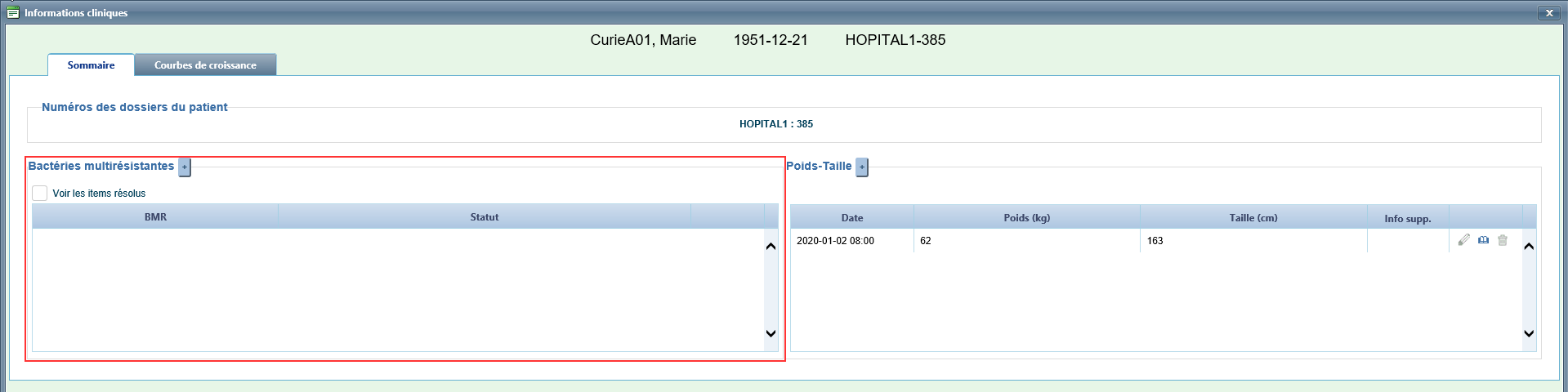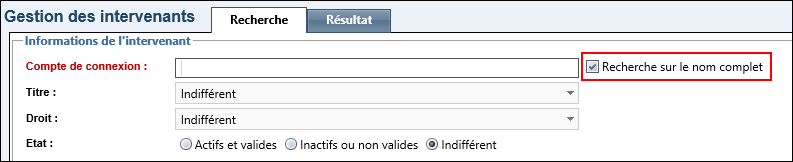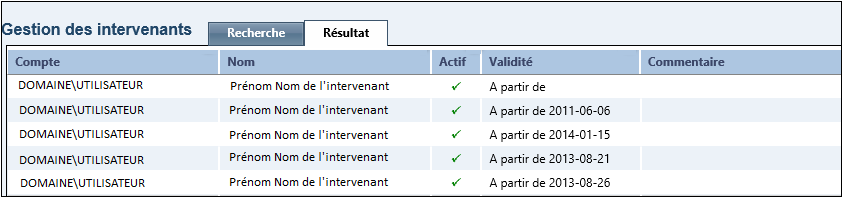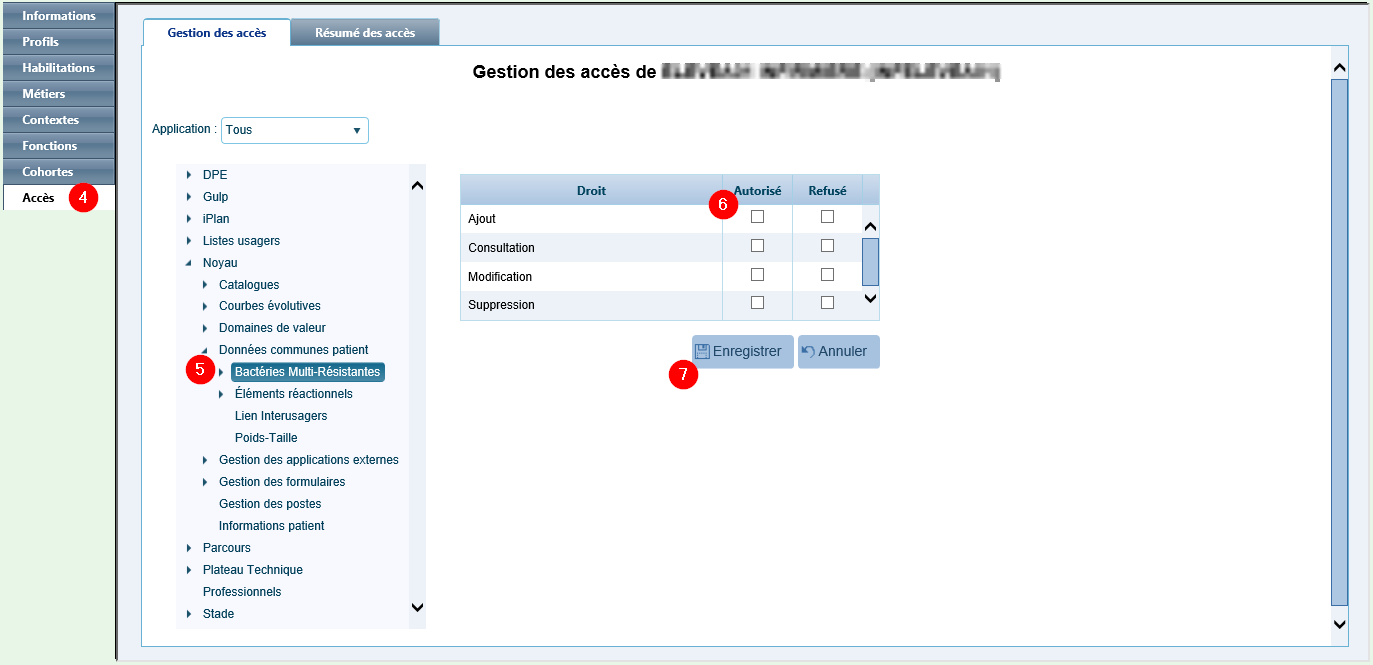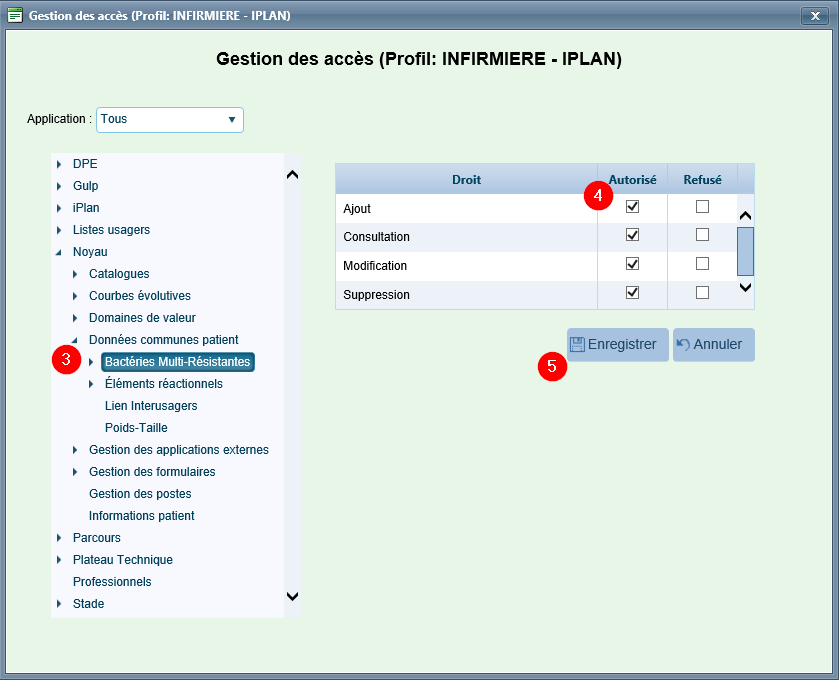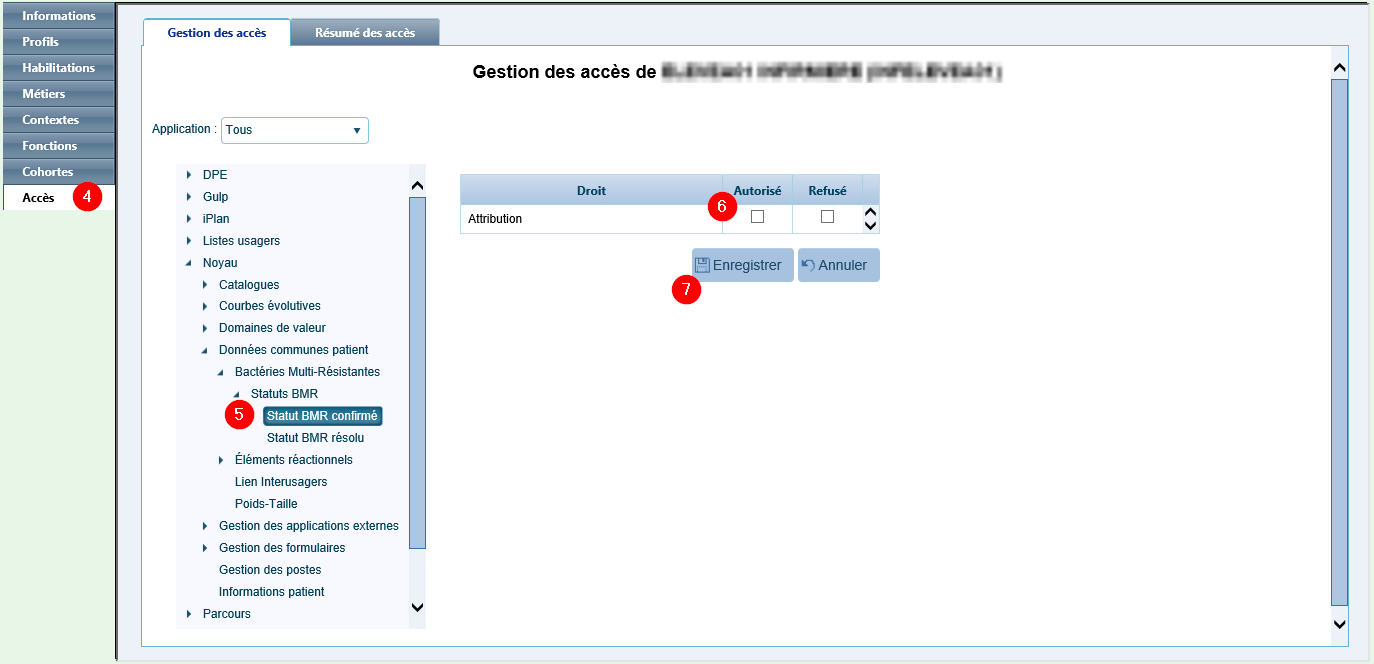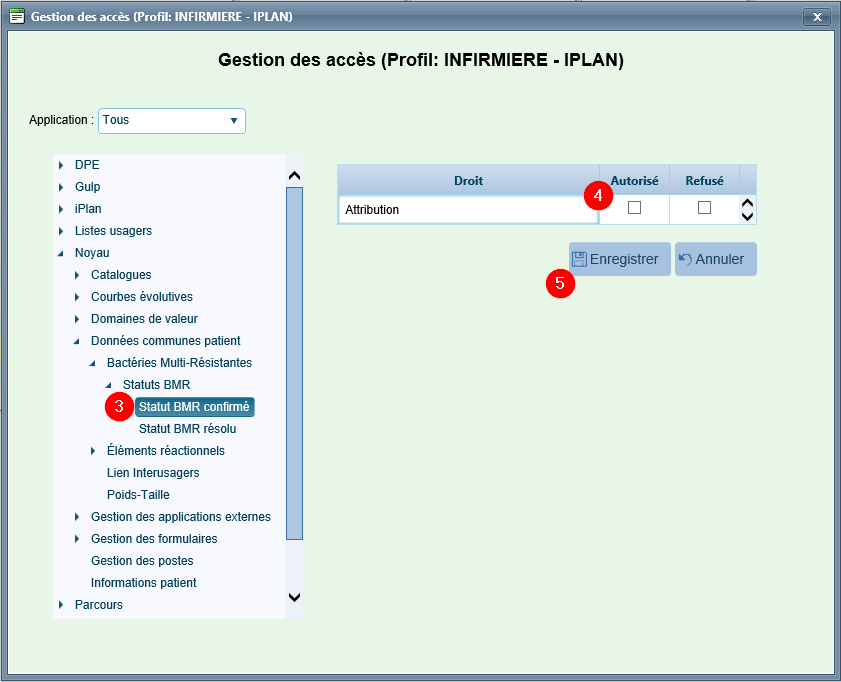DCC – Bactéries multirésistantes - BMR (pilotage)
Mise en contexte
Pour qu'un utilisateur puisse consulter, ajouter, modifier ou supprimer les bactéries multirésistantes notées au dossier d'un usager, des accès doivent lui être attribués. La Gestion des utilisateurs permet d'octroyer les accès à un utilisateur unique, alors que la Gestion des profils permet d'octroyer les droits à tous les utilisateurs d'un même profil d'accès.
Affichage des bactéries multirésistantes dans « Informations cliniques »
Pour visualiser la section Bactéries multirésistantes dans Informations cliniques, un paramètre doit avoir été activé. L'accès aux informations cliniques se fait par l'intermédiaire du damier situé dans le coin supérieur droit des filtres de mise en contexte ou à partir du menu Plus présent dans les Listes d'usagers (nouvelle navigation).
![]() Avertissement : Pour activer ce paramètre, les pilotes de l'établissement doivent effectuer une demande auprès du Centre de soutien du CDO – Cristal-Net.
Avertissement : Pour activer ce paramètre, les pilotes de l'établissement doivent effectuer une demande auprès du Centre de soutien du CDO – Cristal-Net.
Description des accès
Ajout : permet à l'utilisateur d'ajouter une bactérie multirésistante pour un usager.
Consultation : permet à l'utilisateur de visualiser les bactéries multirésistantes ainsi que l'historique de cette fonction pour l'usager mis en contexte.
Modification : permet à l'utilisateur de modifier une bactérie multirésistante.
Suppression : permet à l'utilisateur de retirer une bactérie multirésistante.
Attribution des droits d'accès
À partir de la gestion des utilisateurs
- Dans le menu principal de Cristal-Net, cliquer sur ADMIN. CRISTALNET > Utilisateurs.
- Rechercher l’intervenant à l’aide du compte qu'il utilise pour se connecter à Cristal-Net.
 Info : Pour rechercher l'intervenant par son nom, cocher la case « Recherche sur le nom complet » avant de lancer la recherche.
Info : Pour rechercher l'intervenant par son nom, cocher la case « Recherche sur le nom complet » avant de lancer la recherche.
3. Sélectionner le compte désiré dans les résultats de recherche et cliquer sur Modifier au bas de la page.
4. Dans la fenêtre Consultation d'un intervenant, cliquer sur l’onglet Accès.
5. Sélectionner Noyau > Données communes patient > Bactéries multirésistantes.
6. Cocher les cases de la colonne Autorisé pour octroyer les droits d'ajout, de modification, de retrait ou de suppression.
7. Cliquer sur Enregistrer.
À partir de la gestion des profils
- Dans le menu principal de Cristal-Net, cliquer sur ADMIN. CRISTALNET > Profils > Gestion des profils.
- Sélectionner le profil d’intervenant désiré, puis cliquer sur le crayon de la colonne Modifier les accès.
3. Dans la fenêtre Gestion des accès, cliquer sur Noyau > Données communes patient > Bactéries multirésistantes.
4. Cocher les cases de la colonne Autorisé pour octroyer les droits d'impression et de modification au profil d'utilisateur.
5. Cliquer sur Enregistrer.
Attribution des statuts
L'attribution des droits d'accès permet à un intervenant d'accéder aux informations du patient et de saisir une bactérie multirésistante dont le statut est suspecté seulement. Pour qu'un utilisateur puisse sélectionner les statuts Confirmé ou Résolu, des droits d'accès supplémentaires doivent lui être attribués. La Gestion des utilisateurs permet d'octroyer les accès à un utilisateur unique, alors que la Gestion des profils permet d'octroyer les droits à tous les utilisateurs d'un même profil d'accès.
À partir de la gestion des utilisateurs
- Dans le menu principal de Cristal-Net, cliquer sur ADMIN. CRISTALNET > Utilisateurs.
- Rechercher l’intervenant à l’aide du compte qu'il utilise pour se connecter à Cristal-Net.
 Info : Pour rechercher l'intervenant par son nom, cocher la case « Recherche sur le nom complet » avant de lancer la recherche.
Info : Pour rechercher l'intervenant par son nom, cocher la case « Recherche sur le nom complet » avant de lancer la recherche. - Sélectionner le compte désiré dans les résultats de recherche et cliquer sur Modifier au bas de la page.
- Dans la fenêtre Consultation d'un intervenant, cliquer sur l’onglet Accès.
- Sélectionner Noyau > Données communes patient > Bactéries multirésistantes > Statuts BMR.
- Sélectionner le statut désiré, soit Statut BMR confirmé ou Statut BMR résolu.
- Cocher les cases de la colonne Autorisé pour octroyer les statuts confirmé, documenté, résolu et réfuté.
- Cliquer sur Enregistrer.
À partir de la gestion des profils
- Dans le menu principal de Cristal-Net, cliquer sur ADMIN. CRISTALNET > Profils > Gestion des profils.
- Sélectionner le profil d’intervenant désiré, puis cliquer sur le crayon de la colonne Modifier les accès.
- Dans la fenêtre Gestion des accès, cliquer sur Noyau > Données communes patient > Bactéries multirésistantes > Statuts BMR.
- Sélectionner le statut voulu, soit Statut BMR confirmé ou Statut BMR résolu.
- Cocher les cases de la colonne Autorisé pour octroyer les statuts confirmé, documenté, résolu et réfuté.
- Cliquer sur Enregistrer.
Retour au haut de la page